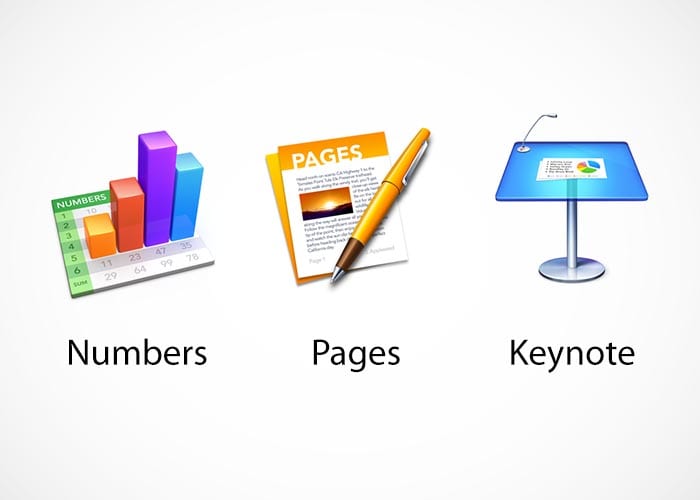
Isa sa mga pagpipilian na magagamit namin sa iWork suite ay upang protektahan ang aming mga dokumento sa isang password upang walang sinuman ang may access sa interior nang walang aming pahintulot. Sigurado ito na marami sa inyo ang nakakaalam nito, ngunit ang ilang mga katanungan sa mail ng maraming mga gumagamit ay nag-uudyok sa akin na isagawa ang maliit na tutorial na ito kung saan makikita natin gaano kadali ang pagprotekta ng password ng isang pangunahing papel, Mga Pahina o dokumento ng Mga Numero.
Maraming beses na lumilikha kami ng mga dokumento na hindi namin nais na makita nila kung ibinabahagi namin ang aming computer sa sinuman o kahit na ayaw naming may mabago ng kung ano ang nai-save, maaari naming gamitin ang paraan ng password na ito at matiyak na walang sinuman ang makakabago ng anumang bagay.
Ang unang bagay na dapat nating gawin upang maglagay ng isang password sa ilang mga dokumento sa iWork ay upang lumikha ng aming dokumento nang hindi kinakailangang baguhin ang aming mga nakagawian sa trabaho. Kapag handa na kaming i-save ang dokumento, kailangan lamang i-access ang tuktok na menu sa tabi ng sa pamamagitan ng pag-click sa Archive at doon hanapin ang pagpipilian Tukuyin ang password:
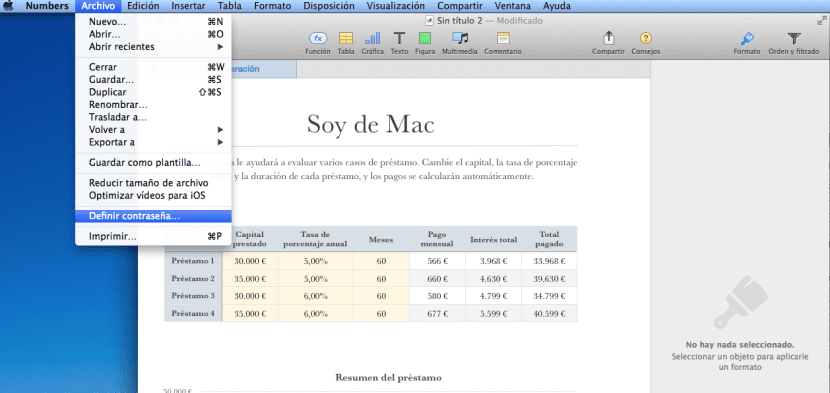
Kapag pinindot namin ang isang window ay lilitaw na nagsasabi sa amin: Humiling ng isang password upang buksan ang spreadsheet na ito:
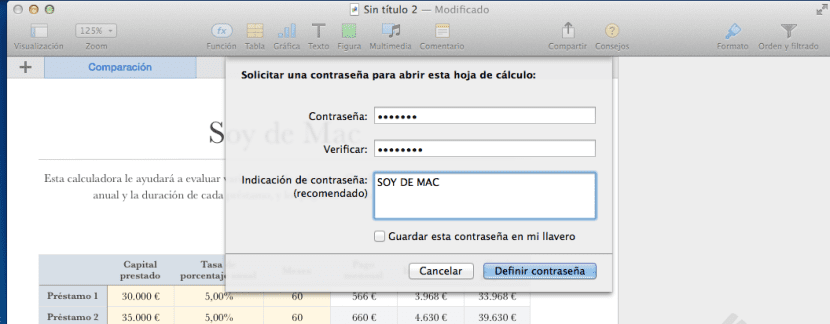
Sa hakbang na ito, kailangan lamang nating punan ang mga kahon ng password na gusto namin, mahalagang maglagay ng sanggunian sa kahon ng Pahiwatig ng Password na sa pangatlong hindi matagumpay na pagtatangka sa pag-access, ang mensahe na aming isinulat ay ipapakita sa amin upang mas madali para sa amin na matandaan ang eksaktong password. Ang posibilidad ay idinagdag din upang mapanatili ito sa aming keychain upang awtomatiko nitong naaalala ito, ngunit pinapayagan nito na kung iwanang bukas ang aming sesyon, maaaring buksan ng sinuman ang dokumento nang hindi papasok ng password dahil awtomatiko itong lilitaw.
At yun lang Ganun kasimple ang paggamit ng mga password sa alinman sa aming mga dokumento.